Az MS Office 2016 furcsa korlátozással rendelkezik;nem adhat hozzá helyi mappákat helyek mentéséhez. Emlékezni fog a legutóbbi helyekre, ahol egy fájlt ment, vagy azokról a helyekről, ahonnan a fájlt nyitotta meg. Az egyetlen probléma az, hogy rendszeresen frissülnek, és nem tudja megadni egy adott helyet. Ha a Windows 10 operációs rendszert használja, és még nem távolította el a OneDrive szoftvert, akkor ez az egyik az MS Office mentési helyeként jelenik meg. Természetesen nem mindenki használja a OneDrive szoftvert. Az emberek a Dropboxot és a Google Drive-ot részesítik előnyben. A következő módon adhat hozzá Dropboxot és Google Drive-ot az MS Office 2016 mentési helyekhez.
Adjon hozzá Dropbox-ot mentési helyként
Telepítenie kell a Dropbox alkalmazástjelentkezzen be a Dropbox-ba, és válassza ki a Dropbox mappájának helyét. Ezután nyissa meg az alkalmazás beállításait a Rendszertálcán. Az Általános lapon keresse meg a Microsoft Office kiegészítő részét. Engedélyezze a „Dropbox megjelenítése mentési helyként a Microsoft Office alkalmazásban” beállítást, és indítsa újra az összes megnyitott MS Office alkalmazást.

Adja hozzá a Google Drive-ot mentési helyként
Telepítenie kell egy speciális beépülő modultA Google Drive mentési helyként az MS Office alkalmazásban. Ez a plug-in nem része a Google Drive alkalmazásnak. Csak annyit kell tennie, hogy letölti és telepíti a Google Drive beépülő modult a Microsoft Office számára, és a Google Drive hozzáadódik mentési helyként. Nem feltétlenül telepítenie kell a Google Drive alkalmazást a rendszerére, azonban amikor dokumentumot vagy táblázatot ment a meghajtóra, be kell jelentkeznie Google Fiókjába.
A beépülő modul első telepítésekor, és nyisson meg egyMS Office alkalmazás esetén a bejelentkezési oldal automatikusan megnyílik az alapértelmezett böngészőben. Bejelentkezhet a fiókjába, vagy elhalaszthatja azt, amíg a fájlokat a meghajtóra kell mentenie.
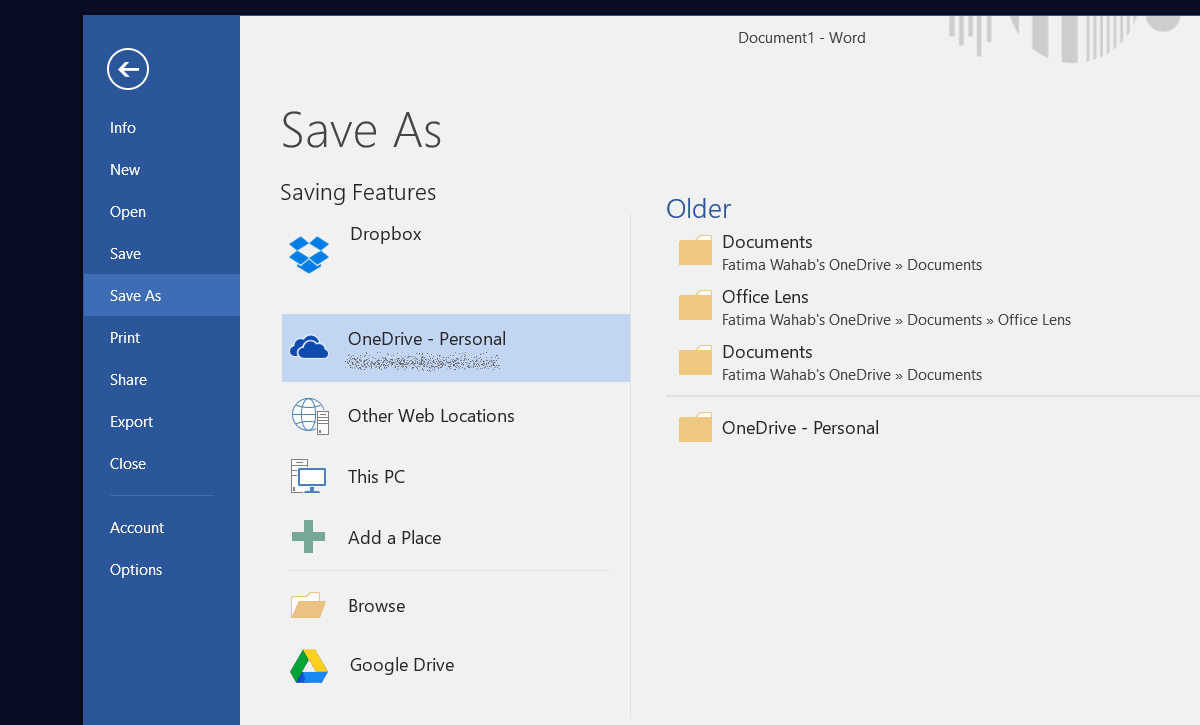
Add / Remove OneDrive
Ha a OneDrive telepítve van a rendszerén, akkor azautomatikusan hozzáadja magát mentési helyként az MS Office alkalmazáshoz. Nem kell beállítania vagy engedélyeznie a Dropbox használatához hasonlókat. Az OneDrive egy Microsoft termék, tehát alapvetően csak bekeríti magát a rendszer minden más Microsoft termékébe. Ha el szeretné távolítani a OneDrive programot mentési helyként az MS Office alkalmazásból, akkor teljes egészében el kell távolítania a OneDrive rendszert. Ha Ön a Windows 10 alkotóinak frissítése, akkor egyszerűen eltávolíthatja a OneDrive alkalmazást a Beállítások alkalmazásból.













Hozzászólások